Google Translate
TATO SLUŽBA MŮŽE OBSAHOVAT PŘEKLADY ZAJIŠTĚNÉ SLUŽBAMI GOOGLE. SPOLEČNOST GOOGLE ODMÍTÁ VEŠKERÉ ZÁRUKY VE VZTAHU K PŘEKLADŮM, A TO VÝSLOVNÉ NEBO PŘEDPOKLÁDANÉ, VČETNĚ JAKÝCHKOLI ZÁRUK NA PŘESNOST, SPOLEHLIVOST A VČETNĚ VEŠKERÝCH PŘEDPOKLÁDANÝCH ZÁRUK OBCHODOVATELNOSTI, VHODNOSTI PRO URČITÝ ÚČEL A NEPORUŠENÍ PRÁV.
Referenční příručky společnosti Nikon Corporation (níže, „Nikon“) byly přeloženy pro vaše pohodlí s využitím překladatelského softwaru využívajícího službu Google Translate. Bylo vynaloženo přiměřené úsilí, aby se dosáhlo přesných překladů, nicméně žádný automatický překlad není dokonalý, ani není určen k nahrazení překladatelů. Překlady jsou poskytovány jako služba uživatelům referenčních příruček Nikon a jsou poskytovány „tak jak jsou“. Na přesnost, spolehlivost nebo správnost jakýchkoli překladů z angličtiny do jiného jazyka není poskytována žádná záruka jakéhokoli druhu, ať již výslovná, nebo předpokládaná. Určitý obsah (obrázky, videa, flashové prezentace, atd.) nemusí být kvůli omezením překladatelského softwaru správně přeložen.
Oficiálním textem je anglická verze referenčních příruček. Jakékoli nesrovnalosti nebo rozdíly vzniklé překladem nejsou závazné a nemají žádný právní účinek na dodržování shody nebo za účelem vymahatelnosti. V případě jakýchkoli otázek vyvstalých s ohledem na přesnost informací obsažených v přeložených referenčních příručkách se podívejte na anglickou verzi příruček, která je oficiální verzí.
Auto Bracketing
Tlačítko G U C nabídka fotografování
Bracketing automaticky mění expozici, úroveň záblesku, Active D-Lighting (ADL) nebo vyvážení bílé s každým snímkem, čímž se aktuální hodnota „posouvá“. Bracketing lze použít v situacích, kdy je obtížné získat správné nastavení a není čas kontrolovat výsledky a upravovat nastavení u každého snímku nebo experimentovat s různými nastaveními pro stejný objekt.
| Volba | Popis |
|---|---|
| [ Auto bracketing on/off ] | Vyberte [ ON ] pro zapnutí bracketingu. |
| [ Sada automatického bracketingu ] | Vyberte typ provedeného bracketingu.
|
| [ Počet výstřelů ] | Vyberte počet snímků v sekvenci bracketingu. |
| [ Přírůstek ] | Vyberte přírůstek bracketingu pro všechny možnosti [ Auto bracketing set ] kromě [ ADL bracketing ]. |
| [ Částka ] | Vyberte míru, o kterou se změní funkce Active D-Lighting během sekvencí bracketingu pořízených s [ ADL bracketing ] vybraným pro [ Auto bracketing set ]. |
Expozice a Flash Bracketing

Žádná kompenzace expozice

−1 EV

+1 EV
-
Zvýrazněte [ Auto bracketing ] v menu fotografování a stiskněte 2 .
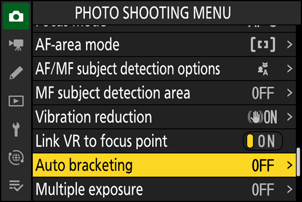
-
Vyberte [ AE & flash bracketing ], [ AE bracketing ] nebo [ Flash bracketing ] pro [ Auto bracketing set ].
Zobrazí se možnosti [ Počet snímků ] a [ Přírůstek ].
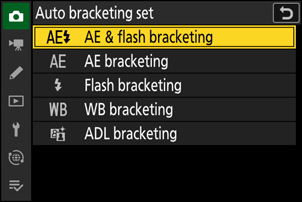
-
Vyberte počet snímků v sekvenci bracketingu.
Zvýrazněte [ Počet snímků ] a stisknutím 4 nebo 2 vyberte počet snímků.
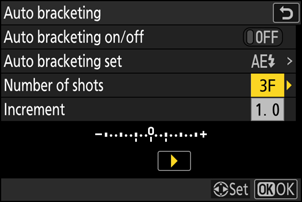
-
Zvolte přírůstek bracketingu.
- Zvýrazněte [ Increment ] a stisknutím 4 nebo 2 zvolte krok bracketingu.
- Velikost přírůstku lze zvolit z 0,3 (¹⁄₃ EV), 0,7 (²⁄₃ EV), 1,0 (1 EV), 2,0 (2 EV) a 3,0 (3 EV). Bracketovací programy s přírůstkem 2,0 nebo 3,0 EV nabízejí maximálně 5 snímků. Pokud byla v kroku 3 zvolena hodnota 7 nebo 9, počet snímků se automaticky nastaví na 5.
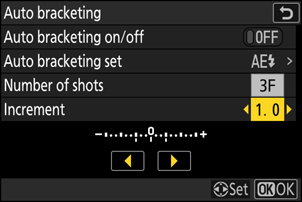
-
Programy bracketingu s přírůstkem 0,3 jsou uvedeny níže.
[ Počet výstřelů ] Indikátor expozice a zábleskového bracketingu Počet výstřelů Pořadí závorek 3F 
3 0/-0,3/+0,3 5F 
5 0/−0,7/−0,3/+0,3/+0,7 7F 
7 0/−1,0/−0,7/−0,3/
+0,3/+0,7/+1,09F 
9 0/−1,3/−1,0/−0,7/−0,3/
+0,3/+0,7/+1,0/+1,3
-
Vyberte [ ON ] pro [ Auto bracketing on/off ].
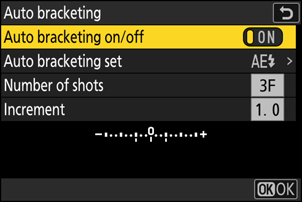
Výběrem [ ON ] aktivujete bracketing a na displeji fotografování se zobrazí ikona.
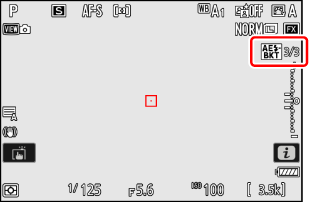
-
Fotit.
- Pořiďte počet snímků v programu bracketingu.
- Upravené hodnoty rychlosti závěrky a clony se zobrazí na displeji.
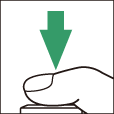
-
Při aktivním bracketingu se na displeji snímání zobrazuje ikona bracketingu, indikátor průběhu bracketingu a počet snímků zbývajících v sekvenci bracketingu. Po každém snímku zmizí segment z indikátoru a počet zbývajících snímků se sníží o jeden.
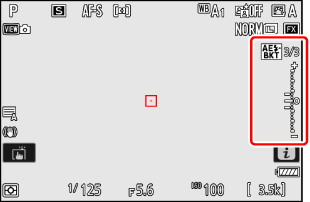
Počet střel: 3
Přírůstek: 0,7


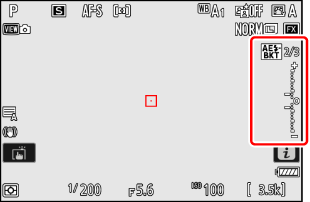
Zobrazení po prvním výstřelu
- Změny expozice způsobené bracketingem jsou přidány ke změnám provedeným s kompenzací expozice.
- Když je vybrána možnost [ AE & flash bracketing ], fotoaparát mění expozici i úroveň blesku. Vyberte [ AE bracketing ] pro změnu pouze expozice, [ Flash bracketing ] pro změnu pouze úrovně blesku. Všimněte si, že bracketing záblesku je k dispozici pouze v režimech řízení záblesku i-TTL a tam, kde je podporován, automatické cloně ( q A ) ( 0 Řízení záblesku i-TTL , Kompatibilní zábleskové jednotky ).
- V režimu samospouště se při každém uvolnění závěrky vytvoří počet kopií vybraný pro [ Auto bracketing ] > [ Počet snímků ], bez ohledu na možnost zvolenou pro Uživatelskou funkci c2 [ Samospoušť ] > [ Počet snímků výstřely ].
Expoziční a zábleskový bracketing
- V režimech sériového snímání se fotografování pozastaví po pořízení počtu snímků zadaných v programu bracketingu. Fotografování bude pokračovat při příštím stisknutí tlačítka spouště.
- Pokud se fotoaparát vypne před pořízením všech snímků v sekvenci, po zapnutí fotoaparátu se bracketing obnoví od prvního snímku v sekvenci.
Nastavení (rychlost závěrky a/nebo clona) změněná během expozičního bracketingu se liší podle režimu fotografování.
| Režim | Nastavení |
|---|---|
| P | Rychlost závěrky a clona 1 |
| S | Clona 1 |
| A | Rychlost závěrky 1 |
| M | Rychlost závěrky 2, 3, 4 |
Pokud je v nabídce fotografování vybrána možnost [ ZAPNUTO ] pro [ Nastavení citlivosti ISO ] > [ Automatické ovládání citlivosti ISO ], fotoaparát automaticky změní citlivost ISO pro optimální expozici, když jsou překročeny limity expozičního systému fotoaparátu.
Pokud je v nabídce fotografování vybrána možnost [ ZAP ] pro [ Nastavení citlivosti ISO ] > [ Automatické ovládání citlivosti ISO ], fotoaparát změní citlivost ISO.
Pomocí uživatelské funkce e6 [ Auto bracketing (režim M) ] zvolte, zda má fotoaparát měnit rychlost závěrky i clonu nebo kteroukoli z hodnot rychlosti závěrky, clony a citlivosti ISO, když je pro [ Nastavení citlivosti ISO ] > [ Autom . Ovládání citlivosti ISO ] v nabídce fotografování.
Rychlost závěrky nebude upravena, pokud je pro uživatelskou funkci d6 zvoleno [ ON ] [ Extended shutter speed (M) ] a je zvolena rychlost závěrky nižší než 30 s.
Zrušení Bracketingu
Chcete-li zrušit bracketing, vyberte [ OFF ] pro [ Auto bracketing ] > [ Auto bracketing on/off ] v menu fotografování. Pokud zvolíte [ ON ] po výběru [ OFF ], bracketing bude pokračovat od prvního snímku v sekvenci.
Bracketing vyvážení bílé
-
Zvýrazněte [ Auto bracketing ] v menu fotografování a stiskněte 2 .
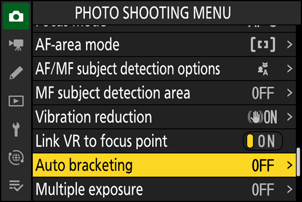
-
Vyberte [ WB bracketing ] pro [ Auto bracketing set ].
Zobrazí se možnosti [ Počet snímků ] a [ Přírůstek ].
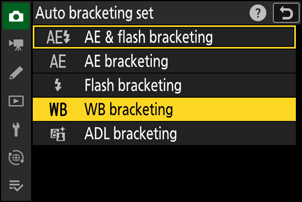
-
Vyberte počet snímků v sekvenci bracketingu.
Zvýrazněte [ Počet snímků ] a stisknutím 4 nebo 2 vyberte počet snímků.
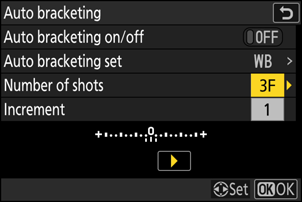
-
Zvolte přírůstek bracketingu.
- Zvýrazněte [ Increment ] a stisknutím 4 nebo 2 zvolte krok bracketingu.
- Velikost přírůstku lze zvolit z 1 (1 krok), 2 (2 kroky) nebo 3 (3 kroky).
- Každý krok odpovídá 5 mired. Vyšší hodnoty „A“ odpovídají zvýšenému množství jantaru. Vyšší hodnoty „B“ odpovídají zvýšenému množství modré.
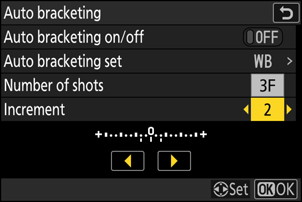
-
Programy bracketingu s přírůstkem 1 jsou uvedeny níže.
[ Počet výstřelů ] Indikátor bracketingu vyvážení bílé Počet výstřelů Přírůstek vyvážení bílé Pořadí závorek 3F 
3 1 0/A1/B1 5F 
5 1 0/ A2 /A1/B1/ B2 7F 
7 1 0/A3/ A2 /A1/
B1/ B2 /B39F 
9 1 0/A4/A3/ A2 /A1/
B1/ B2 /B3/B4
-
Vyberte [ ON ] pro [ Auto bracketing on/off ].
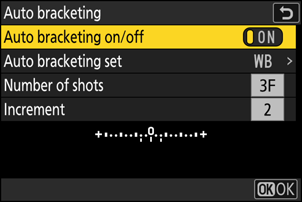
Výběrem [ ON ] aktivujete bracketing a na displeji fotografování se zobrazí ikona.
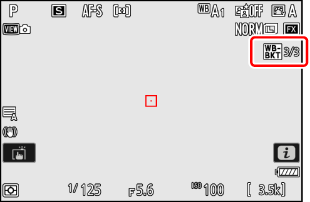
-
Fotit.
- Každý snímek bude zpracován tak, aby se vytvořil počet kopií zadaný v programu bracketingu a každá kopie bude mít jiné vyvážení bílé.
- Úpravy vyvážení bílé se přidávají k úpravě vyvážení bílé provedené jemným doladěním vyvážení bílé.
- Pokud je počet snímků v programu bracketingu větší než počet zbývajících snímků, dojde k zablokování spouště. Fotografování může začít po vložení nové paměťové karty.
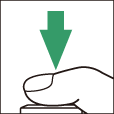
Bracketing vyvážení bílé není dostupný při nastavení kvality obrazu NEF ( RAW ) nebo NEF ( RAW ) + JPEG /HEIF.
- Bracketing vyvážení bílé ovlivňuje pouze barevnou teplotu (jantarová–modrá osa na displeji jemného doladění vyvážení bílé). Na ose zelená–purpurová se neprovádějí žádné úpravy.
- Pokud vypnete fotoaparát a svítí indikátor přístupu na paměťovou kartu, fotoaparát se vypne až po zaznamenání všech snímků v sekvenci.
- V režimu samospouště se při každém spuštění závěrky vytvoří počet kopií zadaný v programu bracketingu vyvážení bílé, bez ohledu na možnost zvolenou pro Uživatelskou funkci c2 [ Samospoušť ] > [ Počet snímků ].
Zrušení Bracketingu
Chcete-li zrušit bracketing, vyberte [ OFF ] pro [ Auto bracketing ] > [ Auto bracketing on/off ] v menu fotografování.
ADL Bracketing
-
Zvýrazněte [ Auto bracketing ] v menu fotografování a stiskněte 2 .
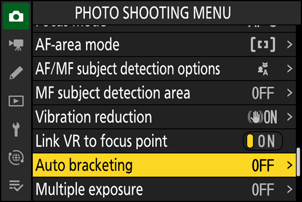
-
Vyberte [ ADL bracketing ] pro [ Auto bracketing set ].
Zobrazí se možnosti [ Počet snímků ] a [ Množství ].
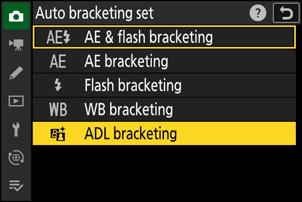
-
Vyberte počet snímků v sekvenci bracketingu.
- Zvýrazněte [ Počet snímků ] a stisknutím 4 nebo 2 vyberte počet snímků.
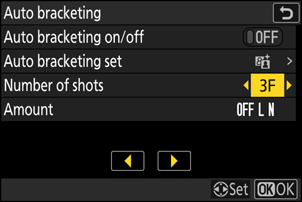
-
Počet snímků určuje sekvenci bracketingu:
Počet výstřelů Závorková sekvence 2 Vypnuto → Hodnota vybraná v kroku 4 3 Vypnuto → Nízká → Normální 4 Vypnuto → Nízká → Normální → Vysoká 5 Vypnuto → Nízká → Normální → Vysoká → Extra vysoká - Pokud jste vybrali více než dva záběry, pokračujte krokem 5.
-
Zvolte množství Active D-Lighting.
- Zvýrazněte [ Množství ] a stisknutím 4 nebo 2 vyberte nastavení Active D-Lighting pro druhý snímek, když je počet snímků v sekvenci bracketingu 2.

-
Sekvence bracketingu se mění podle množství Active D-Lighting následovně:
Množství Závorková sekvence [ VYP L ] Vypnuto → Nízká [ VYP N ] Vypnuto → Normální [ OFF H ] Vypnuto → Vysoká [ OFF H+ ] Vypnuto → Extra vysoká [ OFF AUTO ] Vypnuto → Auto
-
Vyberte [ ON ] pro [ Auto bracketing on/off ].
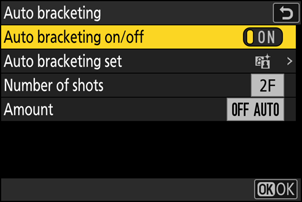
Výběrem [ ZAP ] aktivujete bracketing a na displeji fotografování se zobrazí ikona.
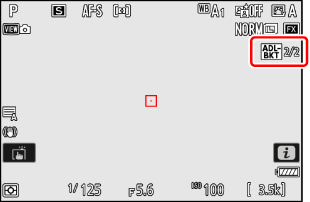
-
Fotit.
- Pořiďte počet snímků v programu bracketingu.
- Když je bracketing aktivní, na displeji fotografování se zobrazuje ikona ADL bracketingu a počet snímků zbývajících v sekvenci bracketingu. Po každém výstřelu se počet zbývajících výstřelů sníží o jeden.
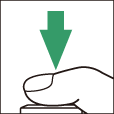
- V režimech sériového snímání se fotografování pozastaví po pořízení počtu snímků zadaných v programu bracketingu. Fotografování bude pokračovat při příštím stisknutí tlačítka spouště.
- Pokud se fotoaparát vypne před pořízením všech snímků v sekvenci, po zapnutí fotoaparátu se bracketing obnoví od prvního snímku v sekvenci.
- V režimu samospouště se při každém uvolnění závěrky vytvoří počet kopií vybraný pro [ Auto bracketing ] > [ Počet snímků ], bez ohledu na možnost zvolenou pro Uživatelskou funkci c2 [ Samospoušť ] > [ Počet snímků výstřely ].
Zrušení Bracketingu
Chcete-li zrušit bracketing, vyberte [ OFF ] pro [ Auto bracketing ] > [ Auto bracketing on/off ] v menu fotografování.

